Για όσους δεν ξέρουν, το OneDrive αποτελεί την υπηρεσία αποθήκευσης cloud της Microsoft. Όμως, παρά το ότι συνιστά μία πολύ χρήσιμη υπηρεσία, μπορεί για τους δικούς σου λόγους να μη θέλεις να τη χρησιμοποιείς. Γι’ αυτό λοιπόν, παρακάτω θα δεις πως μπορείς να θέσεις σε παύση, να απεγκαταστήσεις και να απενεργοποιήσεις το OneDrive στο Windows 11 PC σου.
Διάβασε επίσης: Δωρεάν εναλλακτικές του iCloud: Αυτές είναι οι 4 καλύτερες
Πώς να βάλεις σε παύση το OneDrive
Εάν θέλεις απλώς το OneDrive να σταματήσει τη δημιουργία αντιγράφων ασφαλείας των αρχείων και των φακέλων σου, τότε η παύση είναι ο πιο γρήγορος τρόπος για να το κάνεις. Ακολούθησε απλώς τα παρακάτω βήματα:
1. Στην επιφάνεια εργασίας, πήγαινε κάτω δεξιά και κάνε κλικ στο μικρό βέλος που βλέπεις δίπλα από την ημερομηνία και την ώρα. Στη συνέχεια επίλεξε το OneDrive.
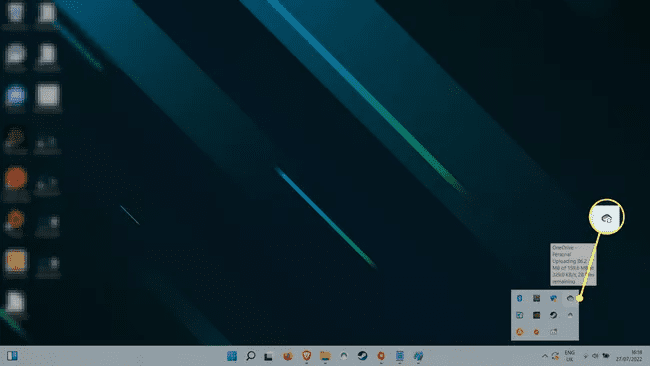
2. Μετά, στο παράθυρο του OneDrive επίλεξε το εικονίδιο με το γρανάζι για να πας στα Settings. Από εκεί κάνε κλικ στο Pause syncing.
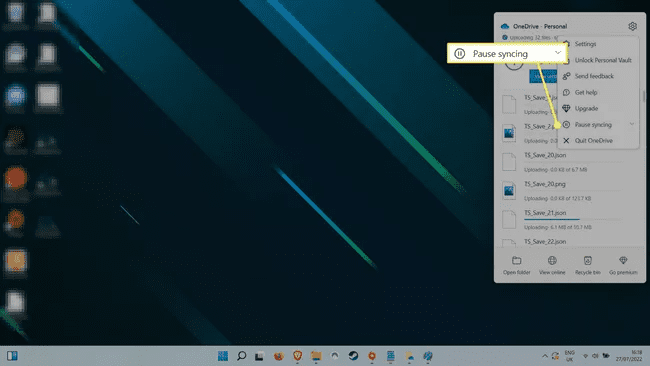
3. Τέλος, από το αναδυόμενο μενού θα πρέπει να επιλέξεις τη διάρκεια της παύσης. Μπορείς να επιλέξεις μεταξύ 2, 8 και 24 ώρες.
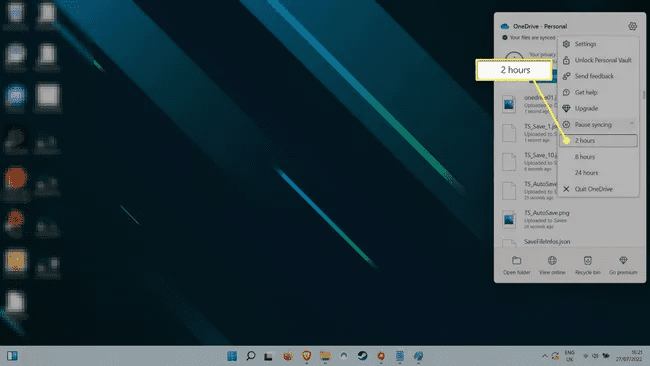
Πώς να απενεργοποιήσεις το OneDrive
Αν δε σου αρκεί να θέσεις σε παύση, αλλά θέλεις να απενεργοποιήσεις το OneDrive, η διαδικασία είναι εξίσου απλή. Ακολούθησε τα παρακάτω βήματα:
1. Επίλεξε αρχικά το εικονίδιο του OneDrive cloud από τη γραμμή εργασιών (ή μπορεί να το δεις και πατώντας το βέλος).
2. Έπειτα, επίλεξε το μενού των Settings.
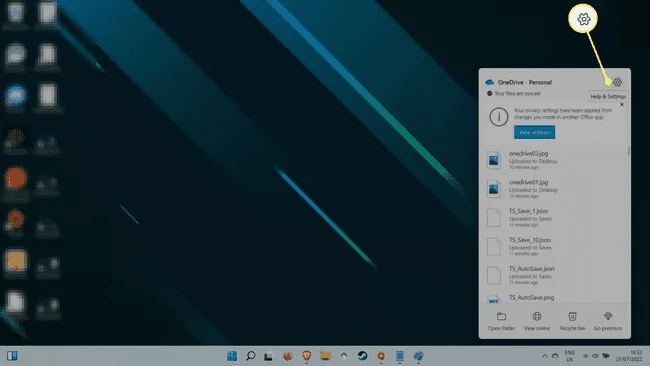
3. Από τις επιλογές που θα δεις, κάνε κλικ στο Quit OneDrive. Θα σου εμφανιστεί ένα μήνυμα ως προειδοποίηση. Για να το επιβεβαιώσεις πάτα το Close OneDrive και είσαι έτοιμος.
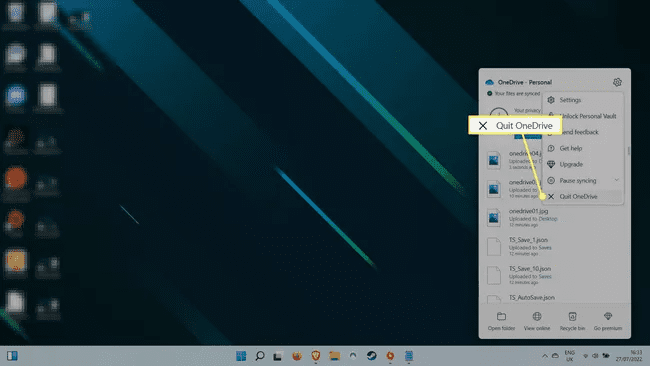
Πώς να απεγκαταστήσεις το OneDrive
Αν δε θέλεις ούτε να θέσεις σε παύση, αλλά ούτε και να απενεργοποιήσεις το OneDrive, η λύση είναι να το απεγκαταστήσεις. Η απεγκατάσταση ουσιαστικά θα σημαίνει πως θα σταματήσει η δημιουργία αντιγράφων ασφαλείας οριστικά. Ας δούμε πως θα το κάνεις:
1. Αρχικά, στην επιφάνεια εργασίας, πρέπει να πας στην αναζήτηση (το εικονίδιο με τον μεγεθυντικό φακό). Εκεί θα πρέπει να πληκτρολογήσεις τη λέξη Programs. Στη συνέχεια, από τις επιλογές που σου εμφανίζει, κάνε κλικ στο Add or remove programs.
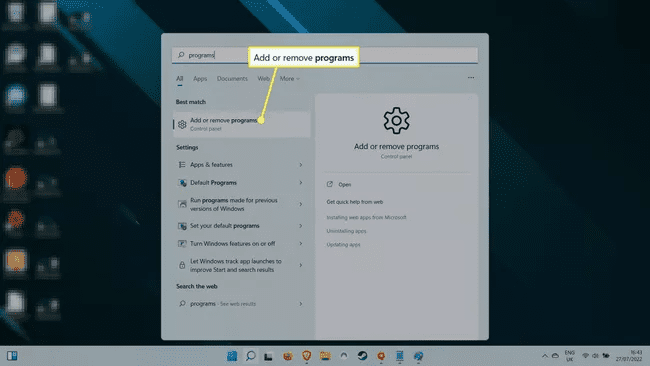
2. Θα σου εμφανίσει τη λίστα με όλα τα εγκατεστημένα προγράμματα. Κάνε scroll προς τα κάτω μέχρι να βρεις το Microsoft OneDrive.
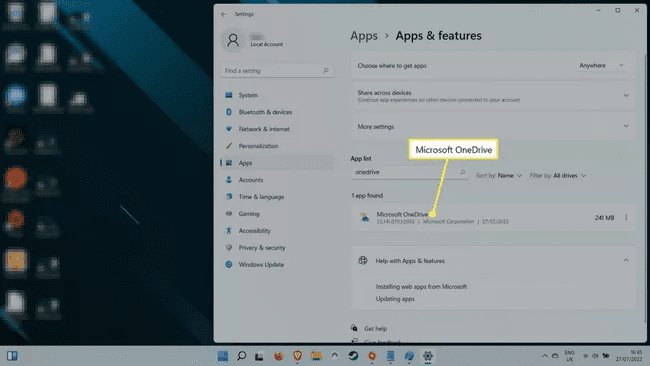
3. Μόλις το βρεις, πάτα επάνω δεξιά στο εικονίδιο με τις 3 κουκίδες και κάνε κλικ στο Unistall. Θα σου εμφανίσει μία ερώτηση για επιβεβαίωση. Πάτα πάλι το Uninstall.
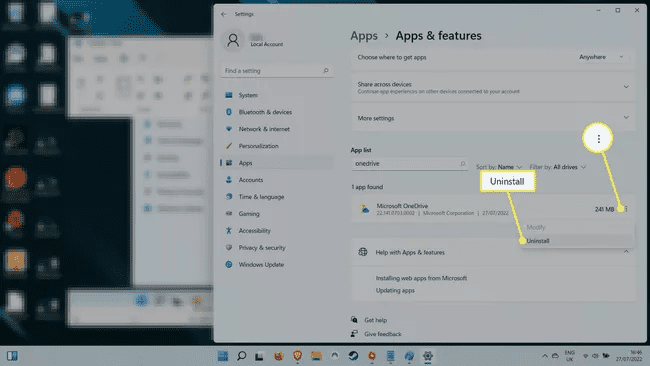
Στην περίπτωση που έχεις μία έκδοση των Windows που δε σου επιτρέπει να απενεργοποιήσεις το OneDrive θα πρέπει ακολουθώντας την ίδια διαδικασία να επιλέξεις το Disable.
Διάβασε επίσης: How to: Ενημέρωση εφαρμογών στα Windows 11







